Bla i og spill av Apple Fitness+-økter på Apple TV
Du kan koble Apple Watch eller iPhone til Mosjon-appen på alle Apple TV-enheter med tvOS 16.1 eller nyere for å spille av treningsøkter fra Apple Fitness+.
Merk: Apple Fitness+-treningsøkter krever et abonnement og en Apple Watch eller iPhone koblet til Mosjon-appen på Apple TV.
Bla gjennom treningsøkter
Apple Fitness+ anbefaler treningsøkter basert på det du vanligvis gjør i Trening-appen på Apple Watch eller i Mosjon-appen på iPhone. Fitness+ kan til og med foreslå andre trenere og treningsøkter for å komplettere treningsrutinene dine.
Åpne Mosjon
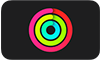 på Apple TV, og koble til Apple Watch eller iPhone hvis du blir bedt om det.
på Apple TV, og koble til Apple Watch eller iPhone hvis du blir bedt om det.Gjør ett av følgende:
Bla gjennom anbefalte trenings- og meditasjonsøkter: Naviger til venstre eller høyre for å bla gjennom objektene øverst på skjermen, eller naviger ned til en kategori og naviger til venstre eller høyre for å bla gjennom objektene.
Bla gjennom etter treningstype: Naviger ned til raden med treningsøkter etter type, naviger til venstre eller høyre og velg et objekt for å se mer informasjon.
Hvis du vil sortere objekter på skjermen som vises, markerer du Recent øverst i høyre hjørne av skjermen og markerer ønskede sorteringsvalg (Recent, Trainer, Time, Music eller Theme).
Hvis du vil filtrere objekter på skjermen som vises, markerer du valg på venstre side av skjermen, for eksempel Time, Music eller Trainer.
Bla gjennom etter trener: Naviger ned til raden med trenere, og naviger til venstre eller høyre og velg et objekt for å se mer informasjon.
Hvis du vil sortere objekter på skjermen som vises, markerer du Recent øverst i høyre hjørne på skjermen og markerer de ønskede sorteringsvalgene (Recent, Type, Time eller Music).
Hvis du vil filtrere objekter på skjermen som vises, marker du valgene på venstre side av skjermen for å filtrere på tid, type eller musikk.
Velg en treningsøkt for å vise den.
Gjør ett av følgende:
Spill av treningsøkten: Velg abonnementsknappen hvis du ikke abonnerer, eller velg «Let’s Go» hvis du er abonnent.
Legg til treningsøkten i biblioteket: Velg Legg til i Mitt bibliotek. Biblioteksobjektene vises nederst på skjermen i Mosjon-appen.
Forhåndsvis en treningsøkt: Velg Preview for å se en 30-sekunders forhåndsvisning.
Spill av aktuelle sanger fra treningsøkten i Music: Naviger ned til listen med sanger, og velg en sang for å åpne treningsspillelisten i Musikk-appen (Apple Music-abonnement kreves).
Bla gjennom relaterte treningsøkter: Naviger ned til raden med relaterte treningsøkter, og naviger til venstre eller høyre for å bla gjennom andre treningsøkter.
Gjenoppta en treningsøkt eller sett den på pause
Gjør ett av følgende under en Fitness+-treningsøkt i Mosjon ![]() på Apple TV:
på Apple TV:
Trykk på midten av trykkflaten (andre generasjons Siri Remote eller nyere) eller på berøringsflaten (første generasjons Siri Remote).
Trykk på Start/pause-knappen
 på Siri Remote.
på Siri Remote.
Slå på lydhint
Du kan slå på lydhint under treningsøkten og få flere muntlige beskrivelser av hva instruktøren gjør.
Vis avspillingskontrollene under en Fitness+-treningsøkt i Mosjon
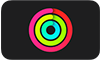 på Apple TV, trykk på Lydhint-knappen
på Apple TV, trykk på Lydhint-knappen  , og velg deretter På. Hvis du vil justere hastigheten, trykker du på Lydhint-knappen igjen og velger det alternativet du foretrekker.
, og velg deretter På. Hvis du vil justere hastigheten, trykker du på Lydhint-knappen igjen og velger det alternativet du foretrekker.
Endre målingene på skjermen under treningsøkter
Under treningsøkten kan du spore framgangen på skjermen for hver av ringene dine, i tillegg til puls og kaloriforbrenning, som vises i sanntid på Apple TV. Hvis du trener med en Apple Watch, vises også pulsen din.

Enkelte treningsøkter med Apple Watch viser også forbrenningslinjen, som viser deg hvordan målingene dine ligger an i forhold til de som har gjennomført treningsøkten før deg. Jo flere kalorier du forbrenner, jo høyere havner du på forbrenningslinjen. Plasseringen din for forbrenningslinjen lagres i treningsoppsummeringen sammen med de andre målingene dine.
Du kan endre hvilke målinger som vises skjermen under en Fitness+-treningsøkt. Innstillinger for målingene synkroniseres i Mosjon-appen på alle enhetene hvor du er logget på med Apple-ID-en din, som iPhone og iPad.
Vis avspillingskontrollene under en Fitness+-treningsøkt i Mosjon
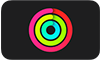 på Apple TV, og trykk deretter på Målinger-knappen
på Apple TV, og trykk deretter på Målinger-knappen  .
.Gjør ett av følgende i lokalmenyen:
Slå målinger av eller på: Velg Av eller På.
Når de er slått av, vil målingene fortsatt samles inn, men de vises ikke på skjermen.
Endre hvordan tiden vises: Velg Av, Vis tid brukt eller Vis tid som gjenstår.
Selv om du slår av tiden, vil tidtakeren for intervaller fortsatt vises i treningsøktene dine.
Slå av forbrenningslinjen: Velg Av.
Hvis du slår av forbrenningslinjen, vil ikke treningsøktene dine lenger bidra til den felles forbrenningslinjen, og du vil ikke se plasseringen din på slutten av treningsøkten.
Slå på teksting og undertekster
Apple Fitness+-treningsøkter støtter standard teksting i tillegg til undertekster for døve og tunghørte (SDH).
Vis avspillingskontrollene under en Fitness+-treningsøkt i Mosjon
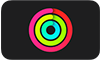 på Apple TV, velg Undertekster-knappen
på Apple TV, velg Undertekster-knappen  , og velg ønsket alternativ.
, og velg ønsket alternativ.
Få tilgang til lydalternativer
Vis avspillingskontrollene under en Fitness+-treningsøkt i Mosjon
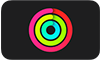 på Apple TV, og trykk deretter på Lydalternativer-knappen
på Apple TV, og trykk deretter på Lydalternativer-knappen  .
.Velg ønsket alternativ i lokalmenyen for å gjøre følgende:
Spill av lyd med fullt dynamisk område: Velg Fullt dynamisk område.
Demp høye lyder: Velg Demp høye lyder for å minimere volumforskjellen mellom høy musikk og dialogen, slik at det blir enklere å høre dialogen ved lavere volum.
Bytt lydspor: Velg et annet lydspor (for eksempel på et annet språk).
Slå på Bilde i bilde-visning
Vis avspillingskontrollene under en Fitness+-treningsøkt i Mosjon
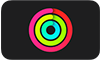 på Apple TV, og trykk deretter på Bilde i bilde-knappen
på Apple TV, og trykk deretter på Bilde i bilde-knappen  .
.Trenings- eller meditasjonsøkten som spilles av, flyttes til et lite visningsvindu i hjørnet av skjermen.
I hovedområdet på skjermen kan du navigere til og velge et annet TV-program eller en annen film du vil spille av samtidig.
Den nye videoen spilles av i fullskjerm, bak det lille visningsvinduet i hjørnet.
Trykk på TV-knappen ![]() på Siri Remote for å gå ut av Bilde i bilde-modus, og velg deretter Lukk-knappen
på Siri Remote for å gå ut av Bilde i bilde-modus, og velg deretter Lukk-knappen ![]() . Du finner mer informasjon under Slå på Bilde i bilde-visning.
. Du finner mer informasjon under Slå på Bilde i bilde-visning.
Hvis du vil ha mer detaljert informasjon om hvordan du bruker Mosjon med iPhone, iPad og Apple TV, kan du se Apple Watch-brukerhåndboken.